Wie einige schon mitbekommen haben werden, hat Google auf der I/O seinen neuen Messenger Hangouts vorgestellt, der Google Talk ablöst.
Ich selbst kann mich mit dem neuen Dienst wenig anfreunden. Zum einen fehlt mir die klassische Kontaktliste, die mir anzeigt, wer gerade online ist. Das wäre aber noch zu verkraften und sicher hätte ich mich mit dem neuen Bedienkonzept irgendwann angefreundet.
Was ich allerdings bedenklicher finde, ist dass sich Google vom offenen XMPP Standard verabschiedet. Wäre es nur die Server-2-Server Kommunikation, hätte ich auch darüber hinwegsehen können, da ich zur Zeit keine Kontakte bei anderen Jabber-Diensten habe. Allerdings kann man wohl auch keinen Jabber Client wie z.B. Pidgin mehr nutzen, um mit seinen Google Kontakten zu kommunizieren. Bisher funktioniert das zwar bei mir noch, allerdings weiß ich nicht, wie das bei neuen Kontakten aussieht.
Daher habe ich mich entschlossen, Google Hangouts den Rücken zu kehren, und mich bei einem klassischen Jabber Server zu registrieren. Man erreicht mich ab sofort unter alexs@jabber.ccc.de. Es gibt aber auch unzählige weitere Provider. Das ist das Schöne an der Verwendung von offenen Standards: man hat die Wahl.
Bei den Clients fiel meine Wahl für meine Desktop-Rechner bzw. Notebooks auf Pidgin. Es ist ein Multi-Protokoll-Client, der neben Jabber noch viele andere Protokolle wie AIM, ICQ, IRC usw. unterstützt. Er ist kostenlos, OpenSource und es gibt unzählige Plugins, mit dem man seine Funktionalität noch erweitern kann. Für mein Android-Smartphone teste ich zur Zeit Xabber. Die App macht bisher auch einen guten Eindruck, hat jede Menge Features und ist ebenfalls kostenlos und OpenSource. Außerdem unterstützt sie, genau die Pidgin, OTR Verschlüsselung.
Es folgt eine kurze Einweisung, wie man in Pidgin ein Konto auf dem Jabber Server des CCC einrichten kann.
Bitte lasst euch nicht durch den längeren Part bezüglich der SSL Einrichtung abschrecken. Das geht bei anderen Anbietern sicher einfacher 🙂
Pidgin / CCC Jabber Guide
Zunächst einmal im Menü in der Kontakliste Konten → Konten verwalten aufrufen und dort Hinzufügen…
Anschließend müssen folgende Einstellungen vorgenommen werden:

- Protokoll: XMPP
- Benutzer: euer gewünschter Benutzername
- Domäne: jabber.ccc.de
- Ressource: (optional) die Bezeichnung des Geräts, auf dem ihr das Konto einrichtet, z.B. “Notebook” oder “Smartphone”
- Passwort: euer gewähltes Passwort
Solltet Ihr noch kein Konto besitzen, müsst ihr unten noch das Häkchen setzen bei Dieses Konto neu auf dem Server anlegen… Sollte der gewählte Benutzername bereits vergeben sein, fragt Pidigin erneut Benutzername und Passwort ab. Dort könnt Ihr dann einen anderen Namen eintragen.
SSL Verschlüsselung
Wenn ihr eine verschlüsselte Verbindung zum Jabber Server nutzen wollt, muss in den Konteneinstellungen unter dem Reiter Erweitert bei Verbindungssicherheit der Wert Verschlüsselung erzwingen gewählt werden.
Wenn Ihr SSL mit dem CCC Jabber Server verwenden möchtet, muss noch eine kleine Hürde genommen werden. Bitte lasst euch durch diese Beschreibung nicht abschrecken. Andere Anbieter besitzen Zertifikate, die direkt funktionieren, dann fallen die nachfolgenden Schritte komplett weg.
Der CCC Server setzt ein SSL-Zertifikat von CAcert.org ein. Da das Stammzertifikat von CAcert leider nicht in den mitgelieferten Zertifikaten enthalten ist, gibt Pidgin beim Verbindungsaufbau eine Fehlermeldung aus: Das Zertifikat für jabber.ccc.de konnte nicht validiert werden. Die präsentierte Zertifizierungskette ist ungültig.
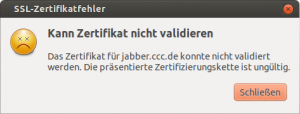
Um das zu beheben, muss das Zertifikat in Pidgin importiert werden.
Das Zertifikat erhaltet Ihr mit Hilfe von OpenSSL mit dem Befehl openssl s_client -connect jabber.ccc.de:5223. Nach dem Aufrufen des Befehls muss der Teil ab
-----BEGIN CERTIFICATE-----
bis einschließlich
-----END CERTIFICATE-----
aus der Konsole in eine Datei mit der Endung .pem kopieren, also z.B. jabber.ccc.de.pem (danke Steve).
Oder Ihr glaubt mir, dass ich bei euch gerade keinen Man-in-the-middle-Angriff durchführe, und kopiert folgenden Inhalt in die Datei:
-----BEGIN CERTIFICATE-----
MIIGQDCCBCigAwIBAgIDAQZOMA0GCSqGSIb3DQEBBQUAMFQxFDASBgNVBAoTC0NB
Y2VydCBJbmMuMR4wHAYDVQQLExVodHRwOi8vd3d3LkNBY2VydC5vcmcxHDAaBgNV
BAMTE0NBY2VydCBDbGFzcyAzIFJvb3QwHhcNMTIwOTA3MTgxNTUwWhcNMTQwOTA3
MTgxNTUwWjBsMQswCQYDVQQGEwJERTEQMA4GA1UECBMHSGFtYnVyZzEQMA4GA1UE
BxMHSGFtYnVyZzEhMB8GA1UEChMYQ2hhb3MgQ29tcHV0ZXIgQ2x1YiBlLlYuMRYw
FAYDVQQDEw1qYWJiZXIuY2NjLmRlMIIB5zANBgkqhkiG9w0BAQEFAAOCAdQAMIIB
zwKCAcYYyGJB+ALAkTC0LFIxO1VWnfLUqRoQu73FW5HOd0LE8W+3pD9YemzS5Bqa
gVpjnj2TPFRagjKuaSPg+AqeBDHyc9CKWa8etoPpB6yKUqEcUUcLMx8s7ytSguGi
6t5M0/LJzO8g9H4PDM+g5AixNNLjgRtbL00vo4rV8KXVVlDU3JY513SlML67HUjj
5WOnsc+c0UUROF/PdRM+GNdnLrvLrZcUh2te+/aJTNB4ONZDetMm+NrswdzFK0o3
qe8FC1RkACrEM9mM2hnBGD95YyECzmMs2X/fPQTLGM014LTXx2/PYDC4TetFfnSY
Xzs+7W5zfMeU2pqTzbC/RdHdu5nU+Xw3yMqgXtAxizI9qxi2jzme1v3Be85EMpnP
qu88j8hFLG0c77keCaemWvaRc9ahaTCtMTZTOKxr5bxjUzFa6YMImVtR8nY94xhu
68QdRxbd5Lgou0gQ3FOO3pHJwKF0eNwght3JEpkQfVr6kQiBUt7WyY6JchzEnwif
XHiXzWcbdqvf6YRUNbRmdvTRAxZQrCAB/ihN+InmflI2EVB9PzQWPgbTHbWCXRoL
RHcBlfFYTkcwpKE91P8EKHxeTGmoZSQWEWBxAgMBAAGjggE8MIIBODAMBgNVHRMB
Af8EAjAAMA4GA1UdDwEB/wQEAwIDqDA0BgNVHSUELTArBggrBgEFBQcDAgYIKwYB
BQUHAwEGCWCGSAGG+EIEAQYKKwYBBAGCNwoDAzAzBggrBgEFBQcBAQQnMCUwIwYI
KwYBBQUHMAGGF2h0dHA6Ly9vY3NwLmNhY2VydC5vcmcvMDgGA1UdHwQxMC8wLaAr
oCmGJ2h0dHA6Ly9jcmwuY2FjZXJ0Lm9yZy9jbGFzczMtcmV2b2tlLmNybDBzBgNV
HREEbDBqgg1qYWJiZXIuY2NjLmRlghhjb25mZXJlbmNlLmphYmJlci5jY2MuZGWC
FWphYmJlcmQuamFiYmVyLmNjYy5kZYIUcHVic3ViLmphYmJlci5jY2MuZGWCEnZq
dWQuamFiYmVyLmNjYy5kZTANBgkqhkiG9w0BAQUFAAOCAgEAeF8kIWbn3d2ZSot0
V7b32OE0uFL0p9qg6H7Fo89ws1FaLOipJBkVjUqXFPUMN+NWr8KNdJyrKKhB78Cc
YBayw/sclnocKdSHyEOfHugau/zj1fcVnHHxT+PGmJRG5mkcDewkFHdcOjUXGVFH
b4woJWQWLBw8Yy3n22HLgg9xRIhICzOg7HkNK5+mkPi8mvfm++Lxn3Ct7ydq+61D
+Jg9ZuQdueinHzE2MAyuWA95Hdfqw9Nle6h0dL6NVODiftodvUPzpoiORxnriZjG
QNEIiIwdcA1yQ7h2DeALW+dCkQeSO93JYjSYbAt1sfggX1b9g6pPQ8l2NQmKC+LB
YueNZ7KDRppkHzq1tNPfNwd3JG/t+lqWzi+9t/pyTGrj8+VHFk3fCAHp8eKvUnJb
6N542cFUrh38FBDvO6LJE3usJ3XOj2vGZY7lGIHjrp9SQPJmsqtHSFuwMHZwaVGF
UB6lDiFI2UY8Yc5kXy24KPOaQiVEjqlEz5XsRF6AqBdi9FJxRQ5CofVkLjt/xYe5
kyxrqQmV3y5w9bGoXgInf/HI/VMcZypw7TeA7Oc9PelTdvNzt82FTV6zS/724XXu
NJWOe3O6e2Sx8jjbiEJRqaDn4OgBE44N5i5f8Jr3pGG/fJu88DnE3uhiBEtca9KF
HuLWK5obQWvTCfcWEmRAYnms9FI=
-----END CERTIFICATE-----
Um das Zertifikat jetzt in Pidgin hinzuzufügen muss im Menü in der Kontakliste Werkzeuge → Zertifikate aufgerufen werden und dort Hinzufügen. Anschließend die neu erstellte pem-Datei auswählen. Nun werdet ihr nach dem Hostnamen gefragt (das Fenster ging bei mir Hintergrund auf!). Dort muss jabber.ccc.de eingetragen werden.
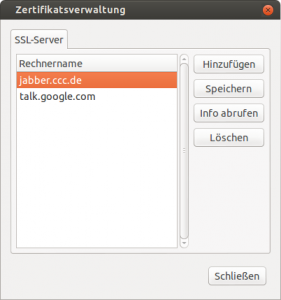
Anschließend sollte der Verbindungsaufbau klappen.
Noch mehr Sicherheit
Wenn ihr wirklich private Nachrichten versendet möchtet, empfiehlt sich der Einsatz von OTR (Off-the-Record Messaging). Bei dieser Technik werden die Nachrichten von eurem Client verschlüsselt und erst auf dem Client eures Chatpartners wieder entschlüsselt. D.h. selbst wenn jemand den Datenverkehr mithören könnte würde er eure Nachrichten nicht lesen können.
Allerdings würde die Einrichtung von OTR den Rahmen dieses Artikels sprengen. Aber wenn Interesse besteht, werde ich gerne einen weiteren Artikel über dieses Thema verfassen.
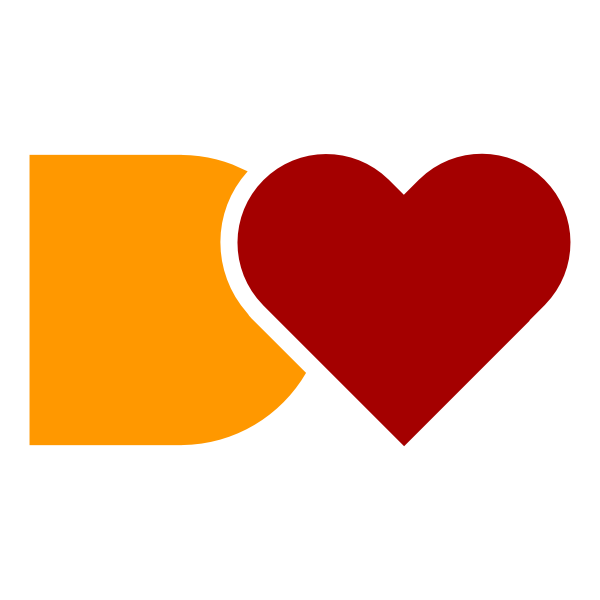
3 Antworten auf „Bye bye, Google Talk“
Unter Linux sollte CACert aber meines Wissens nach drin sein…?
Nunja, da ich ja schon etwas länger mit dem jabber.ccc.de unterwegs bin, werde ich dann nur meine “alten” Google-Kontakte ggf. informieren müssen. Alles sehr nervig…
Hey,
wie hast du Xabber zum Laufen bekommen?
Bei mir ist die Verbindung zum ccc-Server wegen des “ungültigen” Zertifikats nicht möglich.
Hallo Christian,
also bei mir meldet sich Xabber, wenn das Zertifikat ungültig ist. Ich kann dann die entsprechende Benachrichtigung öffnen und dann das Zertifikat bestätigen.
Funktioniert das bei dir nicht?
Viele Grüße,
Alex